Membuat visualisasi arsitektur 3D yang realistis tidak hanya memerlukan pemodelan yang tepat, tetapi juga tekstur yang cermat. Dalam tutorial ini, Anda akan belajar cara membuat tekstur untuk tata UV Anda di Photoshop dan mengimplementasikannya di Cinema 4D. Mari kita mulai!
Temuan utama
- Impor tata UV Anda dari Cinema 4D ke Photoshop.
- Cari dan unduh tekstur dari internet.
- Terapkan tekstur pada tata UV Anda di Photoshop.
- Simpan tekstur dengan benar agar dapat digunakan di Unity.
Panduan langkah demi langkah
Langkah 1: Siapkan tata UV di Photoshop
Anda telah berhasil mengekspor tata UV Anda dari Cinema 4D. Sekarang buka Photoshop dan muat file dengan tata UV Anda. Ini akan ditampilkan sebagai salah satu lapisan pertama yang dapat Anda edit. Berikut adalah tangkapan layar untuk menunjukkan bagaimana tata letak terlihat.
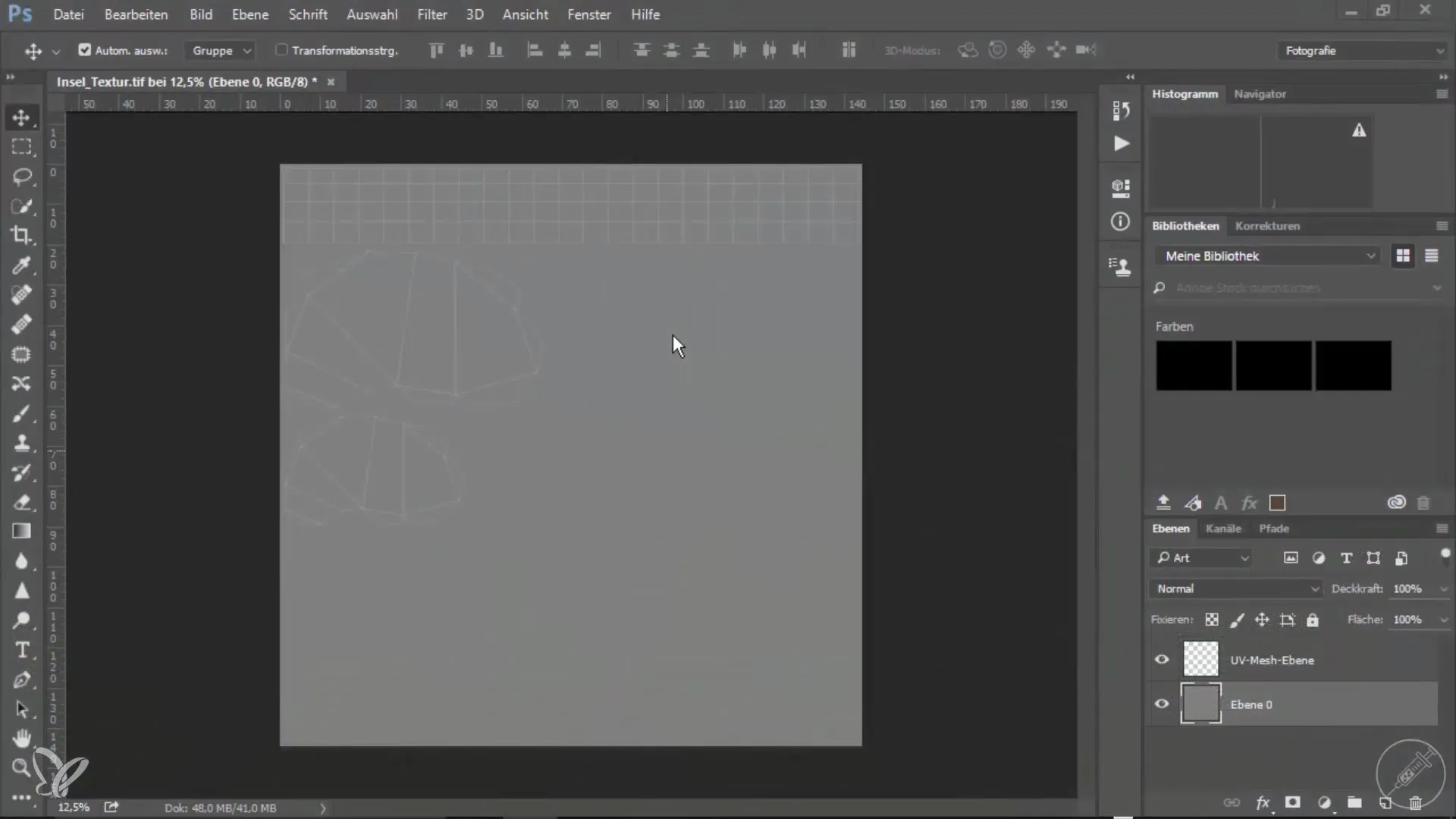
Langkah 2: Cari dan unduh tekstur
Untuk mencari tekstur, kunjungi situs web seperti CGTextures atau textchoss.com. Di sini Anda dapat mencari berbagai tekstur yang cocok untuk proyek Anda. Sebagai contoh, pilih tekstur rumput atau tanah dan unduh tekstur yang dicari. Pastikan untuk memilih tekstur berkualitas tinggi yang tidak terlihat repetitif. Tangkapan layar membantu Anda dalam hal ini.
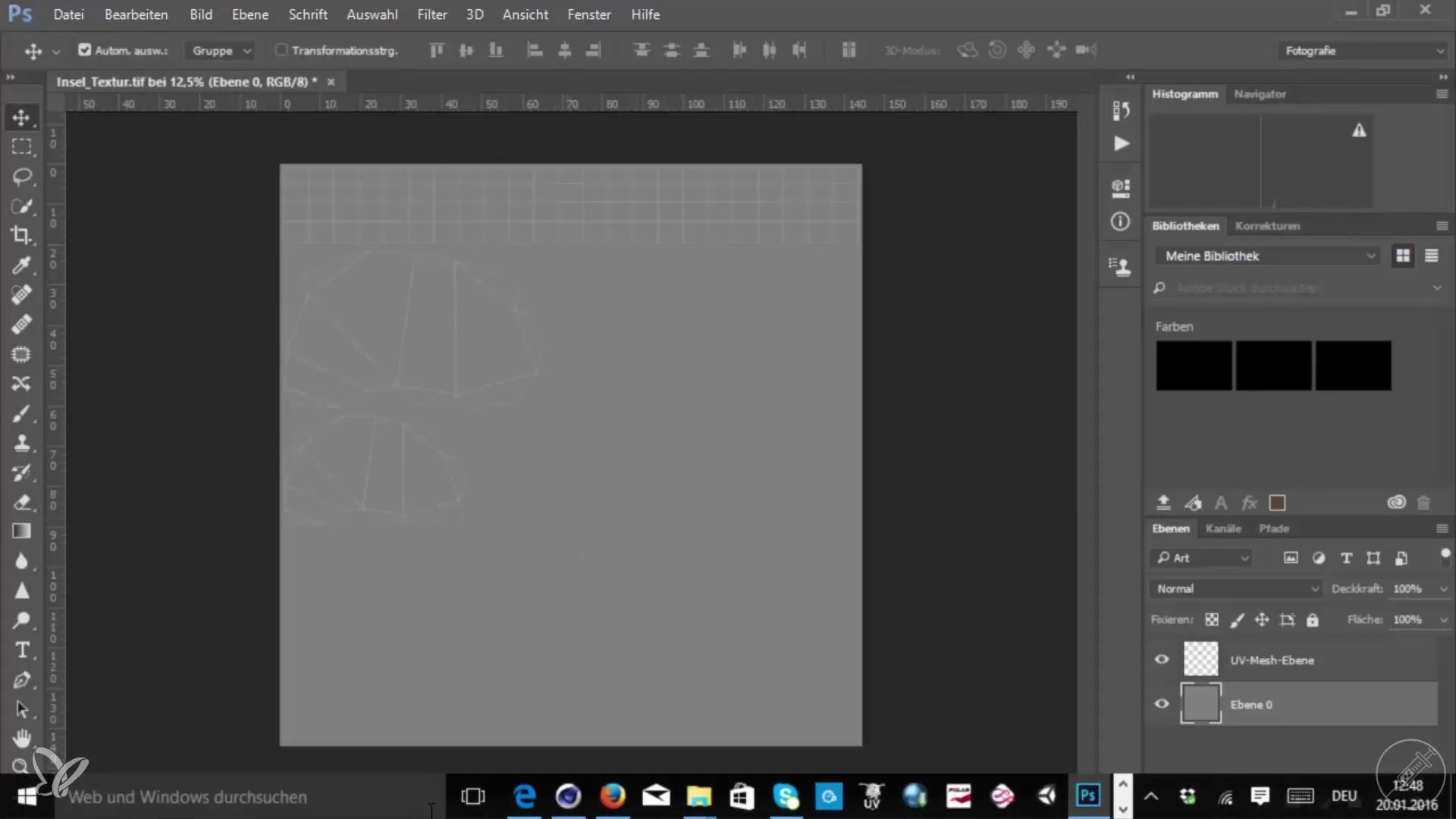
Langkah 3: Terapkan tekstur di Photoshop
Sekarang Anda memerlukan tekstur yang telah diunduh. Cukup tarik tekstur ke dokumen Photoshop Anda dan sesuaikan ukurannya agar menutupi seluruh UV mesh. Pastikan tekstur disesuaikan dengan semua pulau UV. Sementara itu, Anda juga dapat menggunakan masker lapisan untuk memotong tekstur dengan tepat. Tangkapan layar akan menunjukkan langkah-langkahnya.
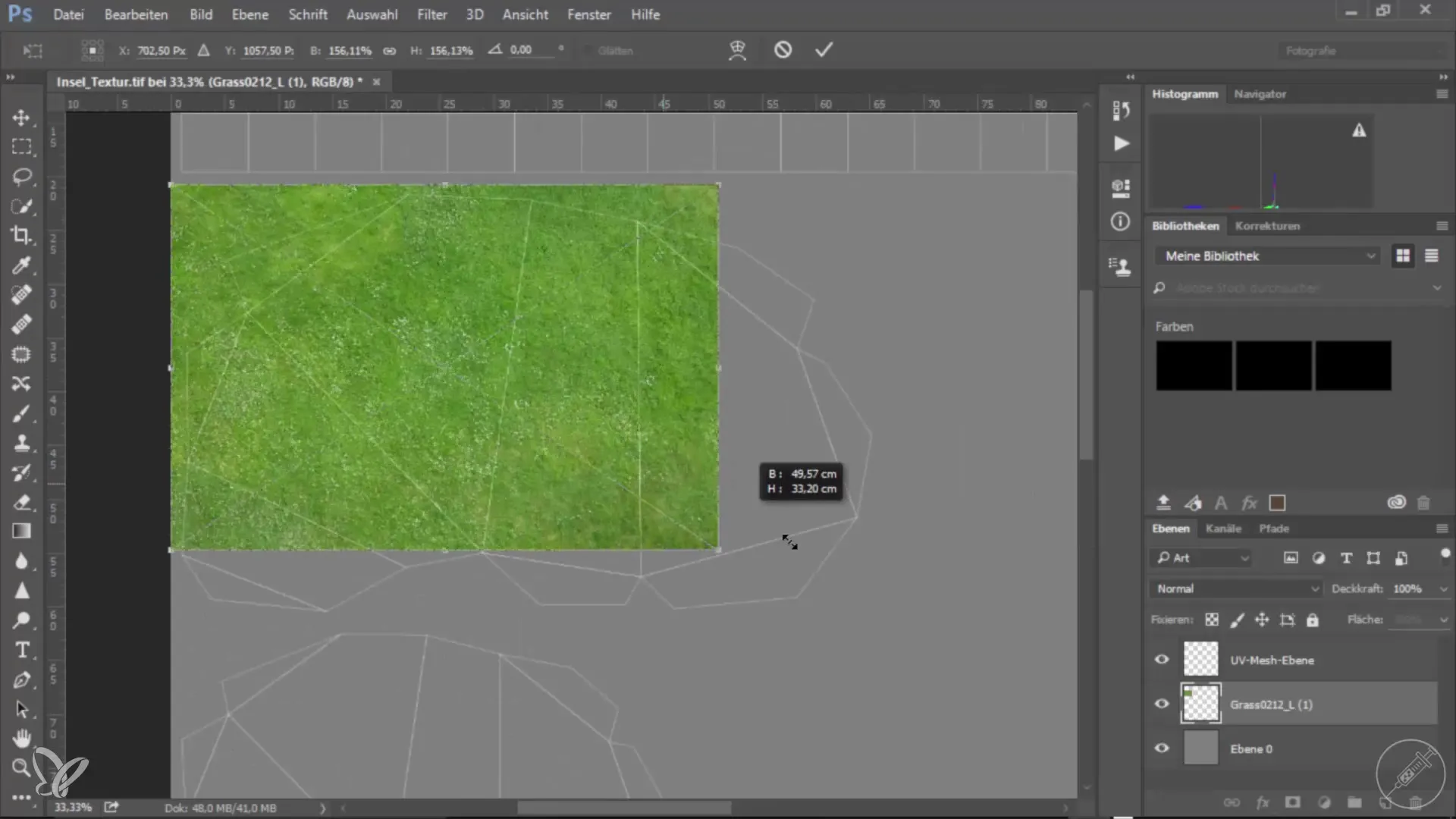
Langkah 4: Tambahkan tekstur lain
Selain tekstur rumput awal, Anda juga dapat menambahkan tekstur tambahan untuk berbagai material, seperti batu atau tanah. Duplikat lapisan dan tempatkan untuk permukaan yang lebih lengkap. Anda dapat menyesuaikan pilihan tekstur sesuai kebutuhan Anda. Di sini saya akan menjelaskan langkah-langkahnya dengan tangkapan layar.
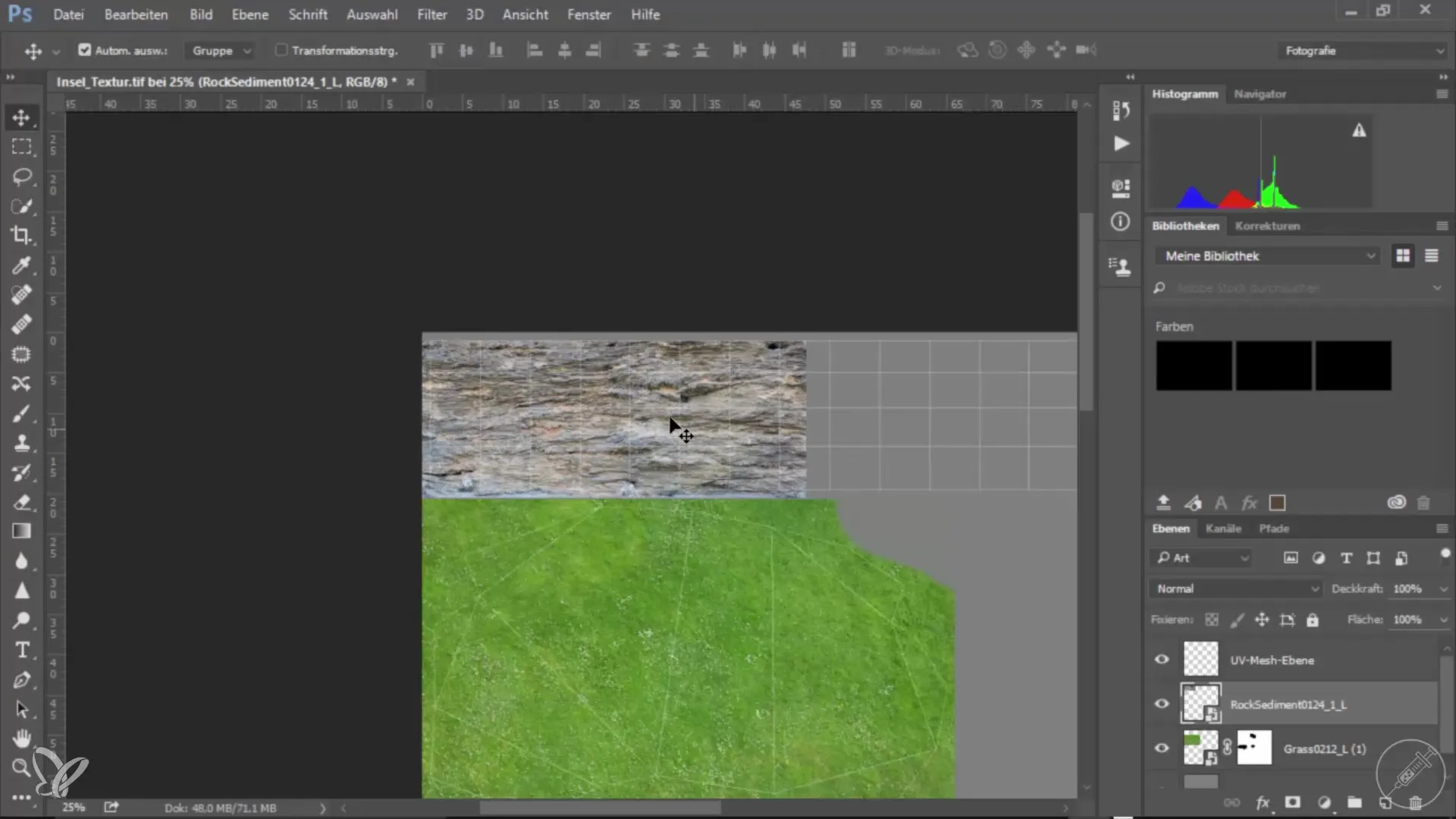
Langkah 5: Penyimpanan tekstur
Setelah Anda puas dengan penggayaan tekstur, simpan pekerjaan Anda. Pastikan untuk menyimpan file dalam format yang sesuai, seperti.jpg untuk digunakan di Unity. Jangan lupa untuk menyembunyikan lapisan UV mesh sebelum menyimpan file; ini memastikan bahwa hanya tekstur yang terlihat. Tangkapan layar akan menunjukkan proses penyimpanan.
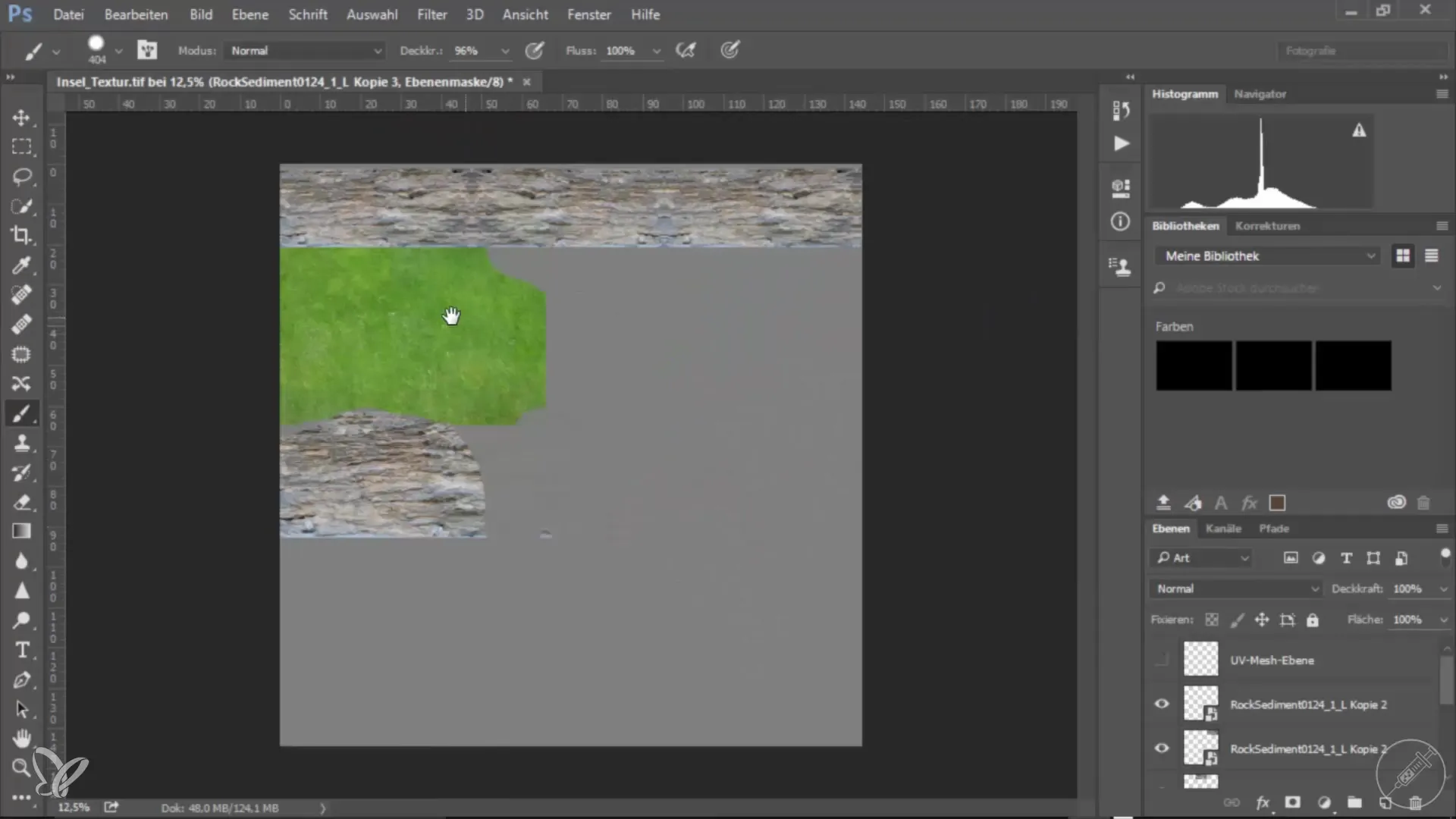
Langkah 6: Impor ke Cinema 4D
Setelah Anda menyimpan tekstur, kembalilah ke Cinema 4D dan muat tekstur Anda ke dalam material. Navigasikan ke pengaturan warna, klik tombol untuk menambahkan tekstur, dan pilih file.jpg Anda. Langkah-langkah ini akan dijelaskan dengan tangkapan layar.
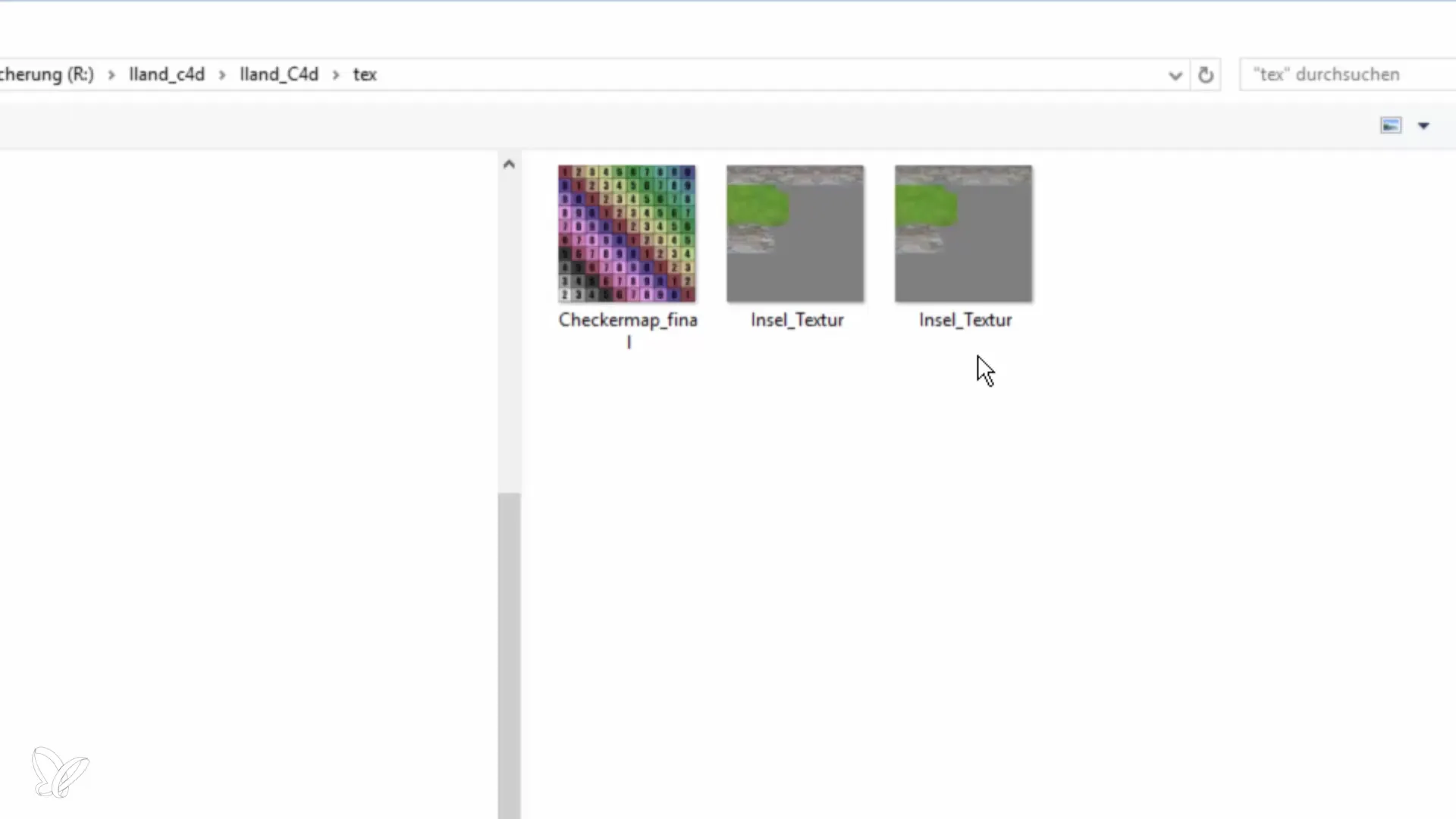
Langkah 7: Periksa tekstur
Setelah tekstur diterapkan pada model Anda, periksa apakah semuanya terlihat baik. Dengan tampilan sederhana, Anda dapat memastikan bahwa tekstur ditampilkan dengan benar dan dalam kualitas yang diinginkan. Berikut adalah tangkapan layar dari pemeriksaan tersebut.

Langkah 8: Ekspor ke Unity
Setelah Anda puas dengan tekstur, ekspor model Anda dari Cinema 4D. Pastikan Anda mengekspor tekstur agar terlihat pada model Anda di Unity. Tangkapan layar terakhir menunjukkan bagaimana Anda menyiapkan model untuk diekspor.

Ringkasan – 360° Tampilan Arsitektur: Pemodelan di Cinema 4D untuk Unity
Panduan ini telah menunjukkan kepada Anda cara efektif untuk membuat tekstur untuk model 3D Anda dan menyesuaikan tekstur dengan tata UV di Photoshop. Anda juga telah belajar cara mengimpor tekstur di Cinema 4D dan menyiapkannya untuk diekspor ke Unity.
Pertanyaan yang Sering Diajukan
Apa itu tata UV?Tata UV adalah representasi 2D dari model 3D yang menunjukkan bagaimana tekstur diterapkan pada permukaan model.
Bagaimana cara mengunduh tekstur dari internet?Kunjungi situs web seperti CGTextures atau textchoss.com, cari tekstur yang diinginkan, dan unduh.
Dalam format apa saya harus menyimpan tekstur?Simpan tekstur secara konsisten sebagai.jpg atau.png untuk memastikan kualitas optimal di Unity.
Apa yang harus saya lakukan jika tekstur tidak ditampilkan dengan benar?Periksa terlebih dahulu penempatan tekstur di Cinema 4D dan pastikan mereka diterapkan dengan benar pada UV mesh.
Apakah lebih baik membuat tekstur sendiri atau mengunduhnya?Ini tergantung pada proyek. Tekstur sendiri bisa unik, sementara tekstur yang diunduh bisa menghemat waktu.


